Introducción
Tener tus fotos favoritas tanto en tu ordenador como en tu iPhone ofrece una flexibilidad increíble. Puedes editar imágenes en la gran pantalla del ordenador y luego mostrarlas en la cómoda galería de tu iPhone. Este artículo te brindará varias maneras de transferir tus fotos desde el ordenador al iPhone de manera sencilla y rápida. Te contamos cómo usar iCloud, iTunes, un cable USB o aplicaciones de terceros. Con estos métodos, nunca más tendrás que preocuparte por perder tus recuerdos visuales.

Métodos Principales para Transferir Fotos
Aquí exploraremos las diversas formas de llevar tus fotos del ordenador al iPhone. Ya sea que prefieras la nube, la transferencia por cable o aplicaciones especializadas, hay una solución para todos.
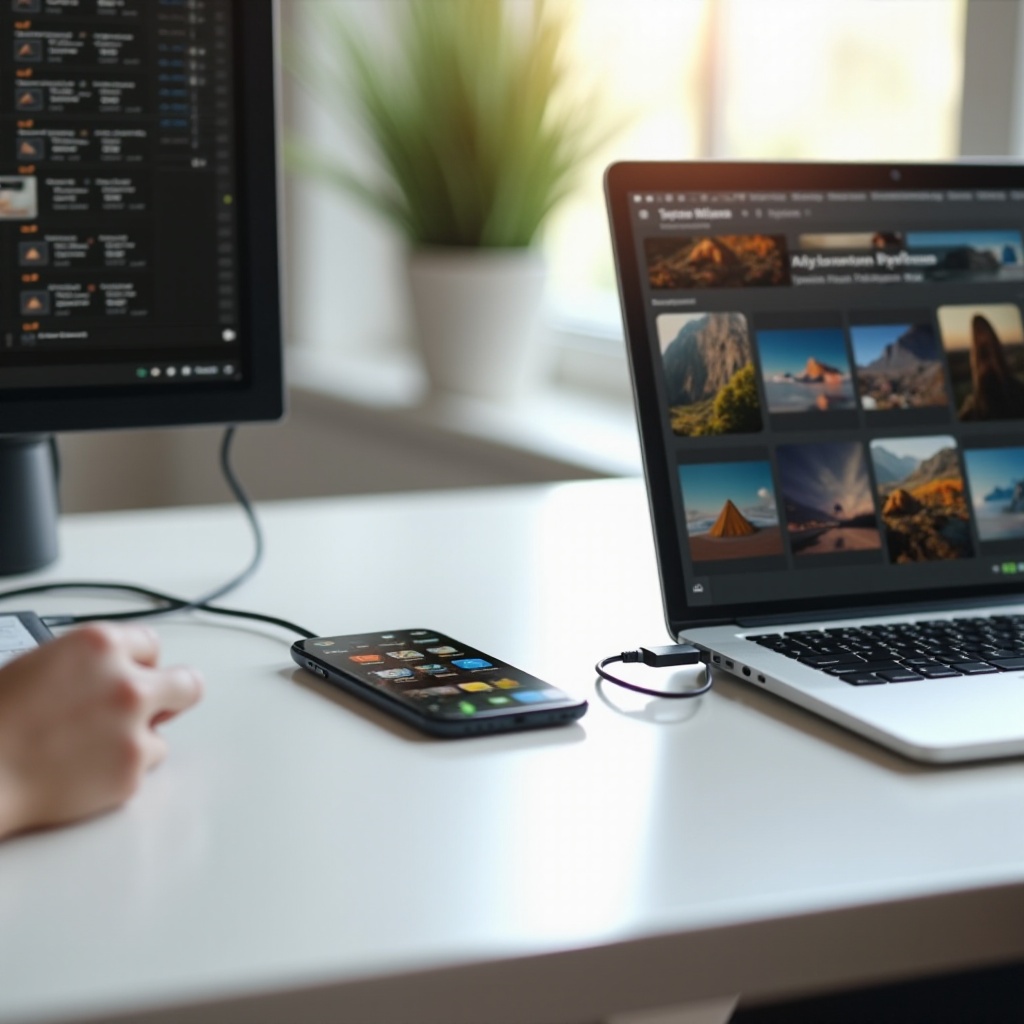
Usar iCloud Photos
Uno de los métodos más populares y fáciles de utilizar es iCloud Photos. Este servicio almacena tus fotos en la nube y las sincroniza automáticamente entre tu iPhone y ordenador.
Configuración de iCloud en iPhone
Para comenzar a usar iCloud Photos en tu iPhone:1. Ve a Ajustes.2. Toca tu nombre en la parte superior y selecciona iCloud.3. Activa Fotos y luego Fotos en iCloud.
Configuración de iCloud en el Ordenador
Si utilizas Windows:1. Descarga e instala iCloud para Windows desde el sitio web de Apple.2. Inicia sesión con tu Apple ID.3. Habilita la Fotos y selecciona las carpetas que deseas sincronizar.
Para Mac:1. Abre Preferencias del Sistema y selecciona Apple ID.2. Haz clic en iCloud y marca la casilla de Fotos.3. Activa Fotos en iCloud en la aplicación Fotos.
Cómo Sincronizar Fotos
Una vez configurado, las fotos que agregues tanto desde el ordenador como desde el iPhone se sincronizarán automáticamente siempre que estés conectado a Internet. No olvides mantener suficiente espacio en tu cuenta de iCloud para evitar problemas durante la sincronización.

Sincronización Mediante iTunes
Si prefieres un método más tradicional, iTunes es una excelente opción para transferir tus fotos.
Instalación y Configuración de iTunes
Primero, asegúrate de tener la última versión de iTunes instalada en tu ordenador. Puedes descargarla desde la página oficial de Apple si es necesario.
Conexión del iPhone
Conecta tu iPhone al ordenador usando un cable USB. Abre iTunes y selecciona el ícono de tu dispositivo en la parte superior izquierda.
Sincronización de Fotos
- Ve a la pestaña de Fotos en el menú de configuración del dispositivo.
- Marca la opción de Sincronizar fotos.
- Selecciona la carpeta o aplicación desde donde deseas sincronizar tus fotos.
- Haz clic en Aplicar y luego en Sincronizar.
Una vez completado este proceso, tus fotos estarán disponibles en el iPhone dentro de la aplicación Fotos.
Transferencia Directa con Cable USB
Otra manera efectiva de transferir fotos es mediante una conexión USB directa entre el ordenador y el iPhone.
Conexión Física y Permisos
Para comenzar, conecta tu iPhone al ordenador con un cable USB. En tu iPhone, aparecerá una alerta para permitir la conexión; asegúrate de seleccionar Confiar.
Exploración de Archivos
Windows:1. Abre el Explorador de Archivos.2. Selecciona Este PC y busca tu iPhone.3. Dentro del iPhone, navega hasta Internal Storage > DCIM.
Mac:1. Abre la aplicación Fotos.2. Tu iPhone aparecerá en la barra lateral, selecciona Importar.
Arrastrar y Soltar Fotos
Usa el método de arrastrar y soltar para mover las fotos desde el ordenador a la carpeta correspondiente en el iPhone. Puedes realizar esta operación de manera manual, foto por foto, o seleccionando múltiples archivos a la vez.
Uso de Aplicaciones de Terceros
Existen varias aplicaciones de terceros que pueden facilitar la transferencia de fotos, sin las limitaciones de iCloud o iTunes.
Revisión de Aplicaciones Populares
Algunas de las aplicaciones más recomendadas incluyen AnyTrans, iMazing y Google Photos. Estas aplicaciones te permiten transferir no solo fotos, sino también otros tipos de archivos.
Guía de Uso para AnyTrans
- Descarga e instala AnyTrans desde su sitio oficial.
- Conecta tu iPhone y abre la aplicación.
- Selecciona la opción de Transferir contenido desde tu ordenador a tu iPhone.
- Elige las fotos que deseas transferir y haz clic en Iniciar Transferencia.
Otras Alternativas: iMazing y Google Photos
- iMazing: Similar a AnyTrans, pero con funcionalidades adicionales como copias de seguridad.
- Google Photos: Permite sincronizar fotos mediante la nube, similar a iCloud, pero con almacenamiento en Google Drive.
Consejos y Trucos Útiles
Para evitar cualquier problema:- Asegúrate de tener suficiente espacio en tu iPhone.- Realiza copias de seguridad periódicas para no perder tus fotos.- Mantén tu software actualizado para aprovechar las últimas funcionalidades y mejoras de seguridad.
Conclusión
Transferir fotos del ordenador al iPhone es un proceso sencillo si sabes cómo hacerlo. Ya sea que optes por iCloud, iTunes, un cable USB, o alguna aplicación de terceros, cada método tiene sus propias ventajas. Escoge el que mejor se adapte a tus necesidades y disfruta de la flexibilidad de tener tus fotos siempre a mano.
Preguntas frecuentes
¿Cuáles son las alternativas más rápidas para transferir fotos?
Las aplicaciones de terceros como AnyTrans ofrecen una solución bastante rápida y versátil para transferir grandes volúmenes de fotos de manera eficiente.
¿Cómo solucionar problemas comunes de sincronización?
Asegúrate de que tanto tu iPhone como tu ordenador estén actualizados. Si tienes problemas, reinicia ambos dispositivos y verifica las conexiones. También puedes consultar la ayuda en línea de Apple.
¿Es seguro usar aplicaciones de terceros para transferir fotos?
Sí, siempre que sean aplicaciones reconocidas y descargadas de fuentes oficiales. AnyTrans y iMazing, por ejemplo, son confiables y ampliamente usadas.
